

出现剩余墨水警告或错误时,墨水指示灯和警告指示灯将闪烁橙色以提示出现错误。 计算闪烁次数并采取适当措施。
 注释 注释
|
需要更换FINE墨盒时,请按照以下步骤操作。
 重要事项 重要事项处理FINE墨盒
此外,使用这样的FINE墨盒,本机将无法正确提示何时更换FINE墨盒。
|
 注释 注释 |
确保电源已开启,打开前盖(C),然后打开出纸托盘(D)。

打开出纸盖板(E)。
当FINE墨盒固定器移动至更换位置时,顶盖(F)会自动打开。
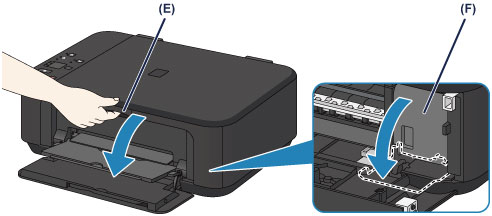
 注意 注意
|
 重要事项 重要事项
如果在更换FINE墨盒时关闭了顶盖,关闭出纸盖板,然后重新打开。 强行用手打开顶盖可能造成本机故障。
|
取出空的FINE墨盒。
(1) 向下按墨盒锁定杆直至锁定到位。
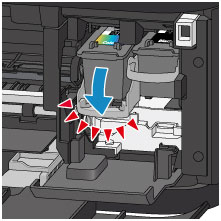
(2) 取出FINE墨盒。

 重要事项 重要事项
|
准备新的FINE墨盒。
(1) 从包装中取出新的FINE墨盒,并轻轻地取下保护胶带(G)。

 重要事项 重要事项
|
安装FINE墨盒。
(1) 将彩色FINE墨盒直接完全插入FINE墨盒固定器直至接触到其后部。
彩色FINE墨盒应安装于左侧的插槽中,黑色FINE墨盒应安装于右侧的插槽中。

 重要事项 重要事项
|
(2) 向上推墨盒锁定杆将FINE墨盒锁定到位。
当墨盒锁定杆发出咔嗒声时,FINE墨盒锁定到位。

 重要事项 重要事项
|
关闭出纸盖板(H)。

页首 |